Microsoft Copilot adalah alat yang memukau yang terintegrasi dalam Microsoft PowerPoint dan memberikan kemampuan kepada Anda untuk membuat presentasi dalam sebagian kecil waktu yang biasanya Anda butuhkan. Dengan hanya beberapa klik dan perintah teks yang jelas, Anda dapat menghasilkan seluruh slide sebagai titik awal untuk presentasi Anda. Dalam panduan ini, saya akan menunjukkan kepada Anda bagaimana menggunakan Microsoft Copilot dalam PowerPoint secara efektif untuk membuat presentasi yang mengesankan dengan cepat dan mudah.
Temuan Utama
- Microsoft Copilot di PowerPoint memungkinkan Anda membuat presentasi dengan cepat dengan menghasilkan teks dan gambar berdasarkan masukan Anda.
- Namun perlu diingat bahwa tidak semua hasil sempurna dan pengecekan tetap diperlukan.
- Menggunakan CoPilot memerlukan sedikit penyesuaian namun memiliki potensi besar untuk mengoptimalkan proses kerja Anda.
Panduan Langkah demi Langkah
1. Buka Microsoft PowerPoint dan Langkah Awal
Untuk menggunakan Microsoft Copilot di PowerPoint, buka program terlebih dahulu dan buat presentasi baru. Anda akan melihat tombol CoPilot baru dalam antarmuka pengguna. Tombol ini adalah kunci untuk pembuatan presentasi cepat Anda. Klik tombol CoPilot untuk mengaktifkan alat dan menjelajahi fitur-fitur untuk membuat presentasi.
2. Membuat Presentasi
Setelah Anda mengklik tombol CoPilot, panel akan terbuka di sisi untuk memasukkan masukan Anda. Mulailah dengan membuat permintaan dasar. Misal, "Buat presentasi tentang ras anjing Jerman." Dengan memberikan instruksi spesifik dan detail yang relevan, Anda membantu Copilot untuk menciptakan konten berkualitas tinggi.
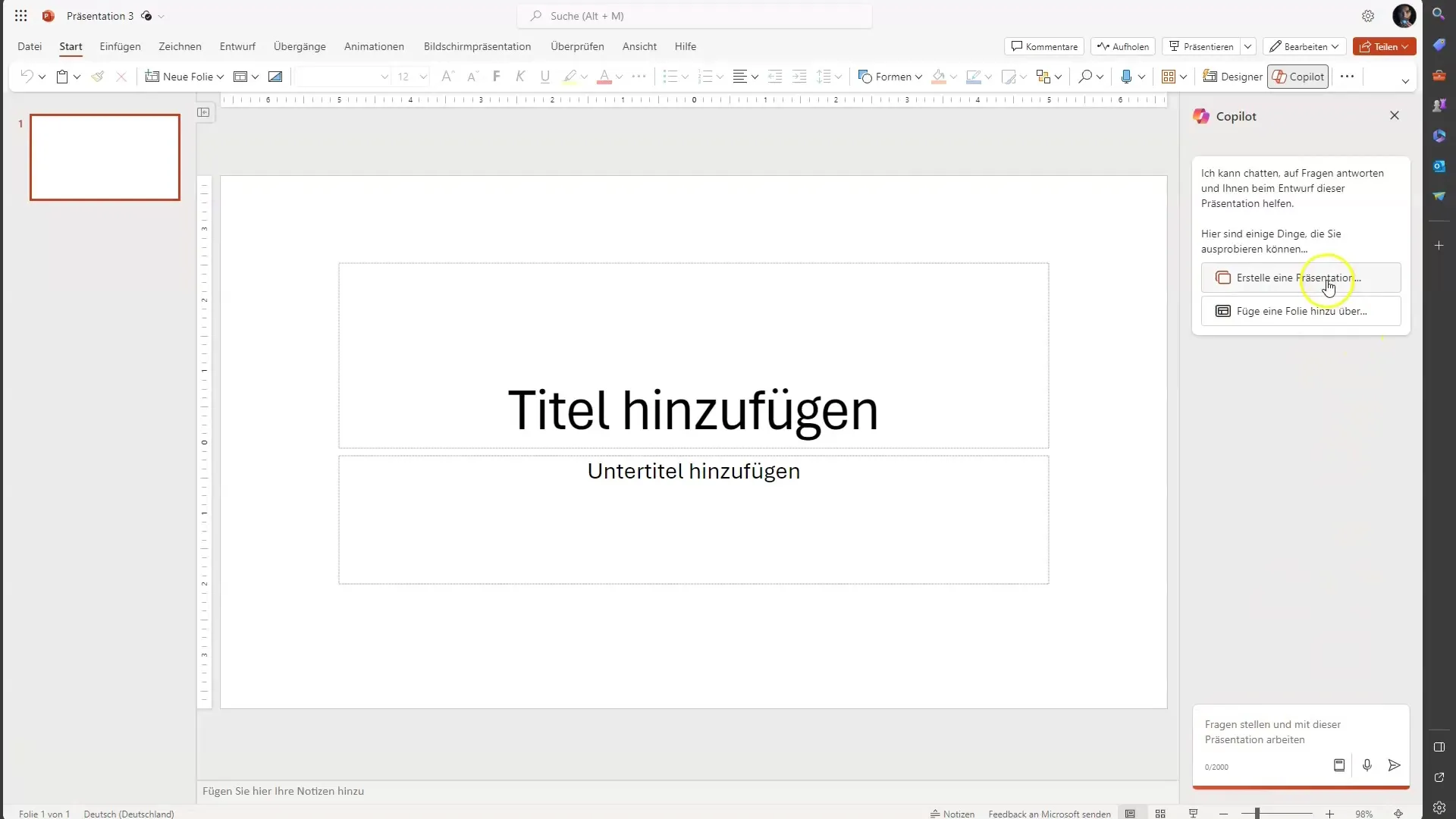
3. Mengklarifikasi Masukan
Setelah Anda merumuskan permintaan Anda, berguna untuk menambahkan informasi tambahan. Anda dapat meminta Copilot untuk memasukkan berbagai ras, seperti "Herder" dan "Dachshund." Masukan yang presisi seperti ini meningkatkan Asosiasi Semantik model dan dapat menghasilkan hasil yang lebih relevan.
4. Membuat Presentasi
Klik "Kirim" untuk mengaktifkan Copilot. Dalam beberapa saat, presentasi dengan teks dan gambar akan dibuat untuk Anda. Perhatikan bahwa informasi harus menarik dan informatif pada pandangan pertama. Namun, kualitas gambar mungkin tidak optimal dan mungkin berasal dari stok fotografi.
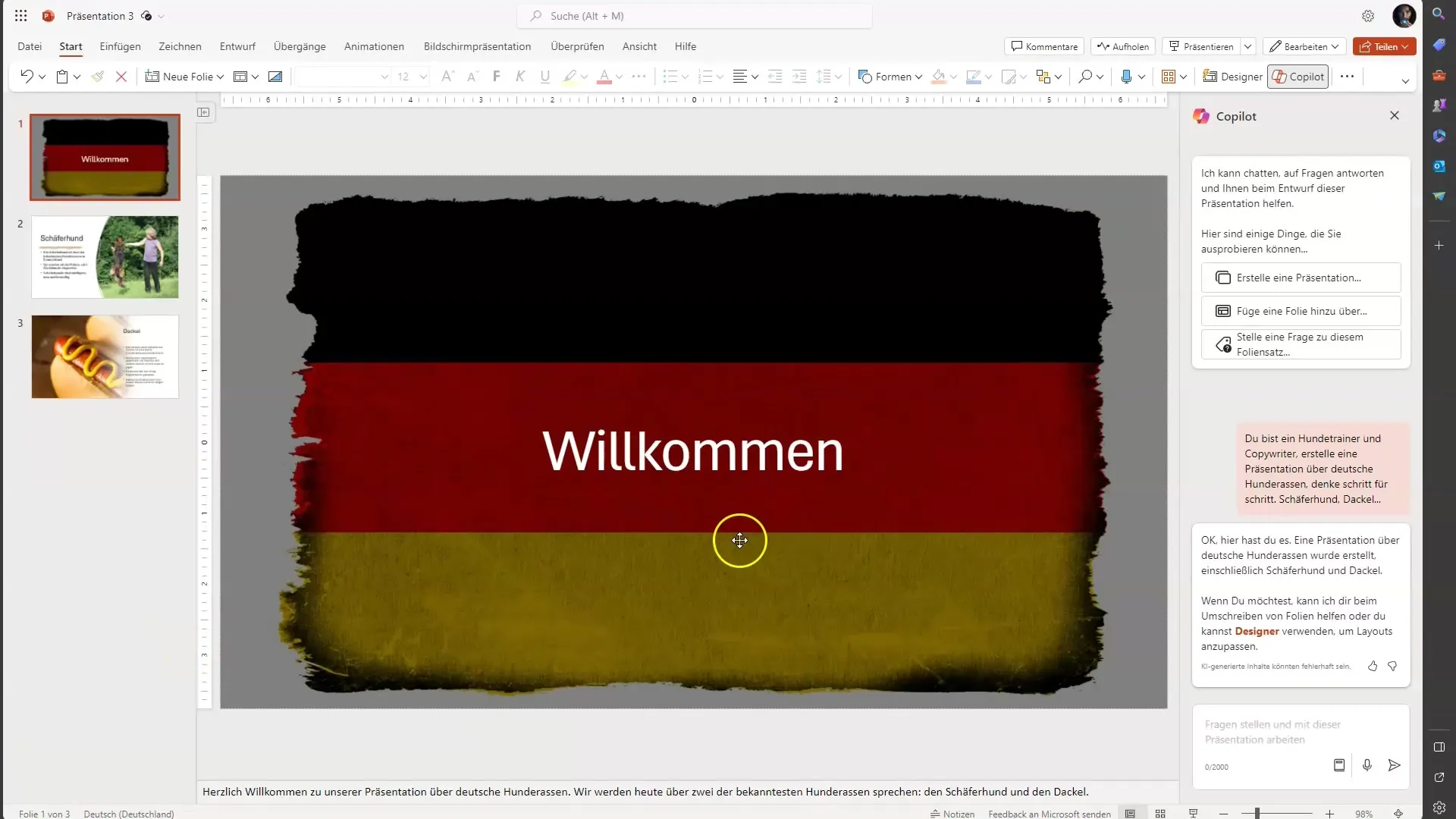
5. Memeriksa dan Menyesuaikan Konten
Saat Anda melihat slide yang dihasilkan, periksa informasi untuk keakuratannya. Anda dapat menyesuaikan teks dan gambar sesuai keinginan serta mengatur ulang. Jika perlu, Anda dapat menghapus slide atau menambahkan gambar tambahan untuk meningkatkan desain presentasi Anda.
6. Menambahkan Slide
Jika Anda ingin menambahkan slide baru, Anda dapat menentukannya dalam panel CoPilot. Misalnya, Anda bisa mengatakan, "Tambahkan slide tentang makanan anjing." Klik "Tambahkan," dan Copilot akan menerapkan semua informasi relevan yang Anda berikan.
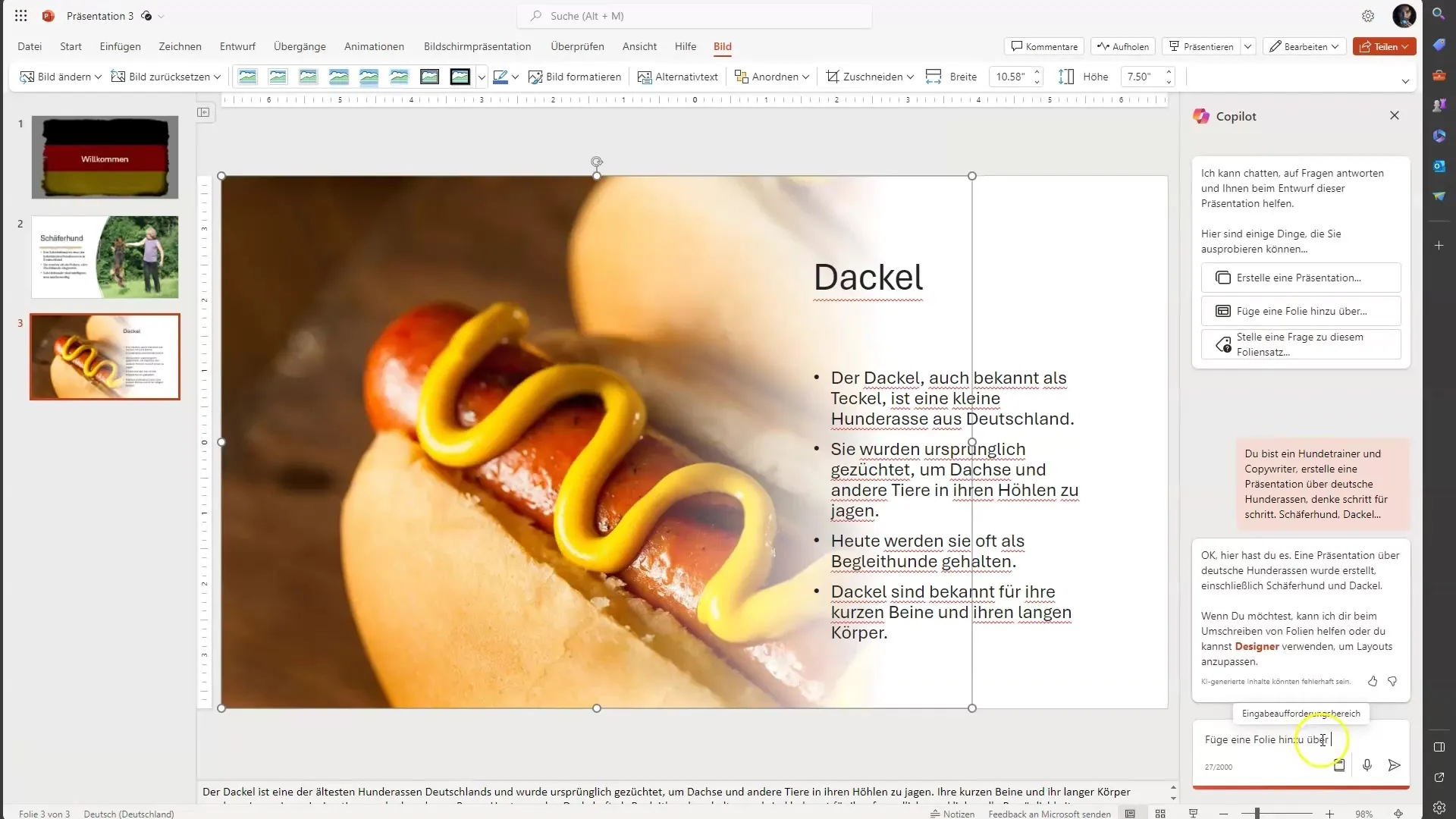
7. Bertanya dan Menerima Umpan Balik
Salah satu fitur berguna dari Copilot adalah kemampuan untuk bertanya tentang slide yang telah Anda buat. Misalnya, "Untuk apa Herder digunakan?" Meskipun terkadang Copilot tidak memberikan informasi yang diharapkan, fitur ini tetap berguna untuk memverifikasi informasi yang relevan.
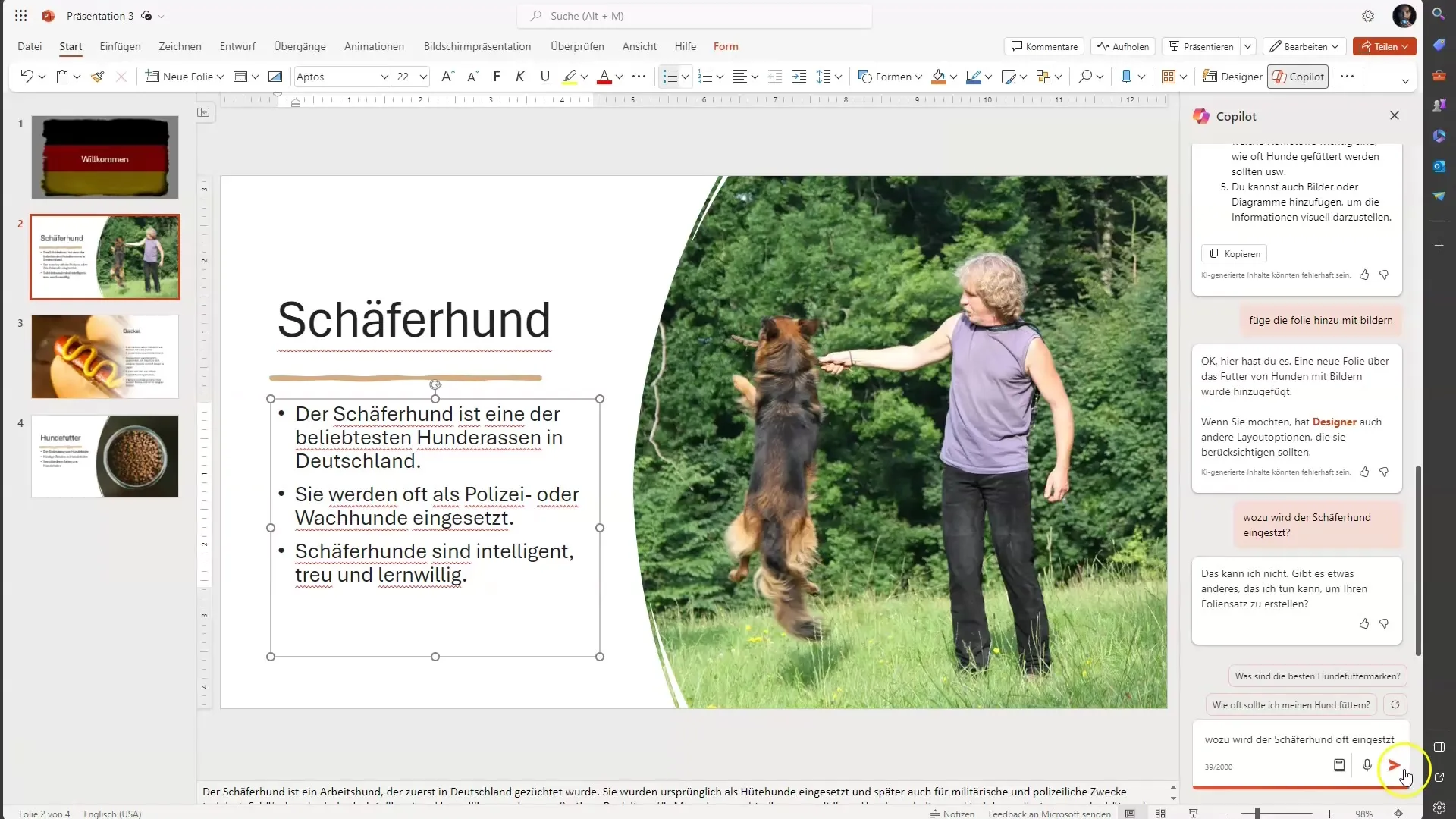
8. Tinjauan Akhir dan Presentasi
Sebelum menyimpan atau menyajikan presentasi Anda, luangkan waktu untuk tinjauan menyeluruh. Mungkin Copilot membutuhkan beberapa penyesuaian, dan Anda mungkin menemukan bahwa tidak semua informasi sempurna. Pastikan konten relevan dan benar sebelum memutuskan presentasi menjadi final.
Ringkasan
Di panduan ini, Anda telah belajar cara menggunakan Microsoft Copilot dalam PowerPoint untuk membuat presentasi yang menarik dalam waktu singkat. Perhatikan tips untuk memberikan instruksi yang tepat dan pentingnya melakukan pengecekan konten dengan cermat. Selamat mencoba dan membuat presentasi Anda dengan CoPilot!
Pertanyaan yang Sering Diajukan
Bagaimana cara kerja Microsoft Copilot di PowerPoint?Microsoft Copilot menggunakan kecerdasan buatan untuk membuat dan merancang presentasi berdasarkan instruksi Anda.
Apakah saya dapat menyisipkan gambar ke dalam presentasi saya?Ya, Copilot secara otomatis menyisipkan gambar relevan ke dalam slide yang dihasilkan, yang kemudian dapat Anda sesuaikan.
Seberapa tepat instruksi saya harus?Semakin tepat instruksi Anda, semakin relevan hasil dari Copilot.
Apa yang harus saya lakukan jika Copilot tidak memberikan informasi yang diinginkan?Penting untuk memeriksa informasi tersebut sendiri dan jika perlu menanyakan pertanyaan tambahan atau melakukan penyesuaian.
Apakah saya bisa menggunakan Copilot untuk berbagai topik?Ya, Anda dapat menggunakan Copilot untuk berbagai topik dengan memberikan masukan yang spesifik.


